So beheben Sie den League Of Legends-Wiederverbindungsfehler
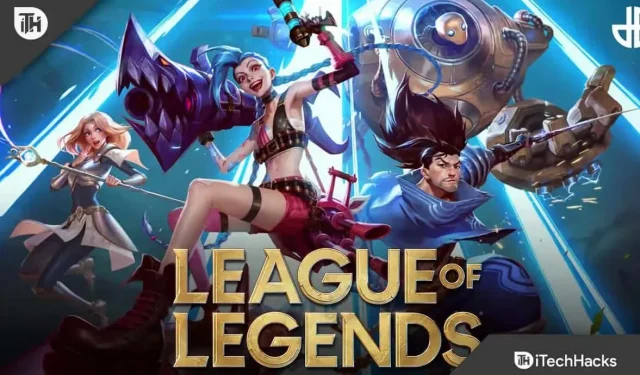
Leagues of Legends ist ein beliebtes Online-Multiplayer-Battle-Arena-Spiel von Riot Games. Dieses Spiel wird als Team gespielt, bei dem zwei Teams aus fünf mächtigen Champions gegeneinander antreten, um das Territorium des anderen zu zerstören. Kürzlich haben Benutzer einen „Reconnecting“-Fehler in League Of Legends gemeldet. Dieser Fehler verhindert, dass Benutzer einem Spiel beitreten oder ein Spiel starten können. Das Problem tritt aufgrund einer schlechten Internetverbindung, Serverproblemen oder problematischen Spieldateien auf.
Inhalt:
So beheben Sie den League Of Legends-Wiederverbindungsfehler
Keine Sorge; Hier sind einige Schritte zur Fehlerbehebung, die Ihnen helfen, den Fehler bei der erneuten Verbindung von League Of Legends zu beheben.
League of Legends-Dateien wiederherstellen
Das allererste, was Sie versuchen sollten, ist die Wiederherstellung der Spieldateien. Sie können dies tun, indem Sie die folgenden Schritte ausführen:
- Öffnen Sie zunächst den LoL-Game-Launcher auf Ihrem PC.
- Klicken Sie nun oben rechts auf das Einstellungssymbol .
- Klicken Sie auf der Registerkarte „Allgemein“ auf „Vollständige Wiederherstellung starten“ und dann auf „ Ja“ , um die vollständige Wiederherstellung zu bestätigen.
- Dadurch werden die League Of Legends-Dateien repariert und dieses Problem tritt nicht erneut auf.
Führen Sie die Kompatibilitäts-Fehlerbehebung aus
Wenn bei der erneuten Verbindung von League Of Legends ein Fehler auftritt, kann dies an Kompatibilitätsproblemen liegen. Sie sollten versuchen, den Kompatibilitäts-Troubleshooter auszuführen, um das aufgetretene Problem zu beheben. Befolgen Sie dazu die folgenden Schritte:
- Drücken Sie die Windows-Taste + E, um den Windows Explorer auf Ihrem PC zu öffnen. Hier gehen Sie zum nächsten Ort-
- C:\Riot Games\League of Legends\ Spiel
- Klicken Sie hier mit der rechten Maustaste auf League Of Legends.exe und wählen Sie Eigenschaften aus .
- Klicken Sie im Eigenschaftenfenster auf die Registerkarte Kompatibilität . Aktivieren Sie das Kontrollkästchen neben „Dieses Programm im Kompatibilitätsmodus ausführen“ und wählen Sie eine beliebige ältere Windows-Version aus.
- Klicken Sie nun auf „Kompatibilitäts-Fehlerbehebung ausführen“ .
- Klicken Sie auf „Empfohlene Einstellungen ausprobieren“ und dann auf „Programm testen“ .
- Starten Sie anschließend das Spiel neu und das Problem sollte nicht mehr auftreten.
Aktualisieren Sie Windows
Sie können auch versuchen, Windows zu aktualisieren, wenn dieses Problem auftritt. Bei veraltetem Windows kann es zu Leistungsproblemen kommen, die zu einem Verbindungsfehler in League Of Legends führen können. Um Windows zu aktualisieren, gehen Sie folgendermaßen vor:
- Drücken Sie die Tastenkombination Windows + I , um die Einstellungen-App zu öffnen .
- Klicken Sie hier in der linken Seitenleiste auf Windows Update.
- Klicken Sie nun auf die Schaltfläche „Nach Updates suchen“ .
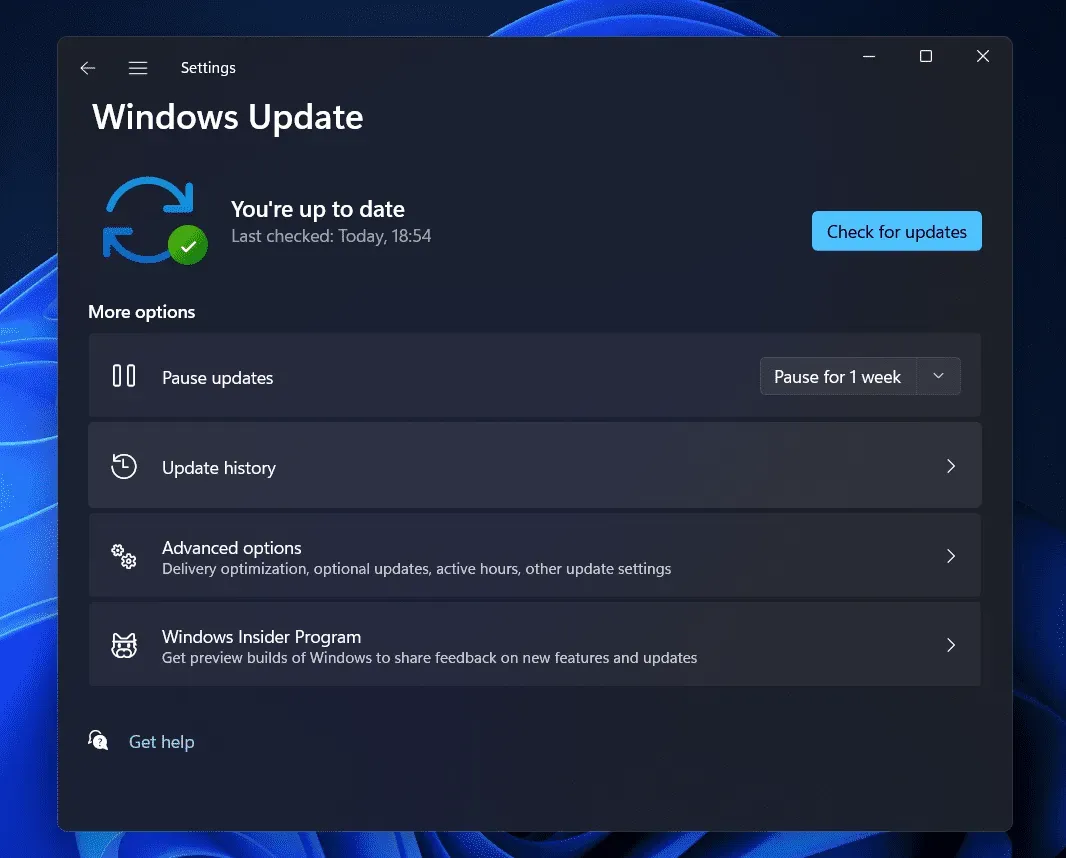
- Laden Sie hier alle Updates herunter, installieren Sie sie und starten Sie Ihren Computer neu.
Aktualisieren Sie Ihren Netzwerkadaptertreiber
Wenn beim erneuten Verbinden von League Of Legends ein Fehler auftritt, kann dies an einem veralteten oder fehlerhaften Netzwerkadaptertreiber liegen. Wenn der Netzwerktreiber veraltet oder defekt ist, kommt es zu Problemen im Internet, die zu solchen Fehlern führen können. In diesem Fall empfehlen wir Ihnen, den Treiber Ihres Netzwerkadapters zu aktualisieren und anschließend zu prüfen, ob das Problem behoben ist. Befolgen Sie dazu die folgenden Schritte:
- Drücken Sie die Tastenkombination Windows + X und klicken Sie dann in der Liste auf Geräte-Manager .
- Erweitern Sie nun den Abschnitt Netzwerkadapter , indem Sie darauf doppelklicken.
- Klicken Sie hier mit der rechten Maustaste auf Ihren Netzwerkadaptertreiber und dann auf Treiber aktualisieren.
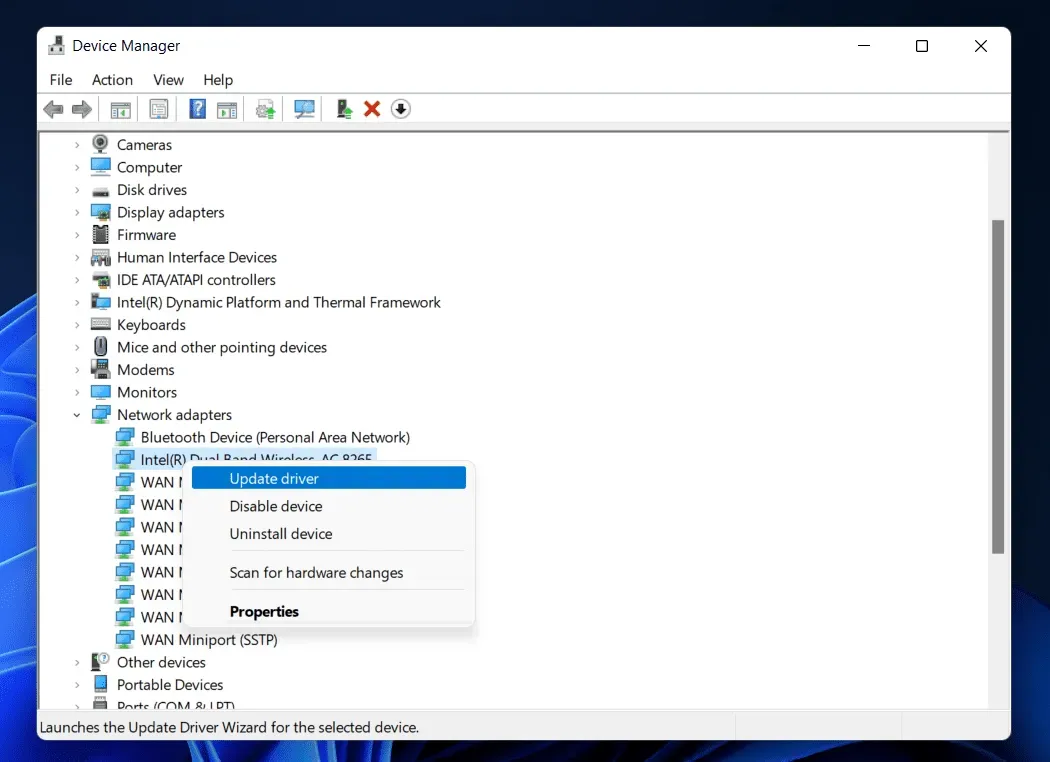
- Klicken Sie nun auf „Treiber automatisch prüfen“, um Treiber online zu finden.
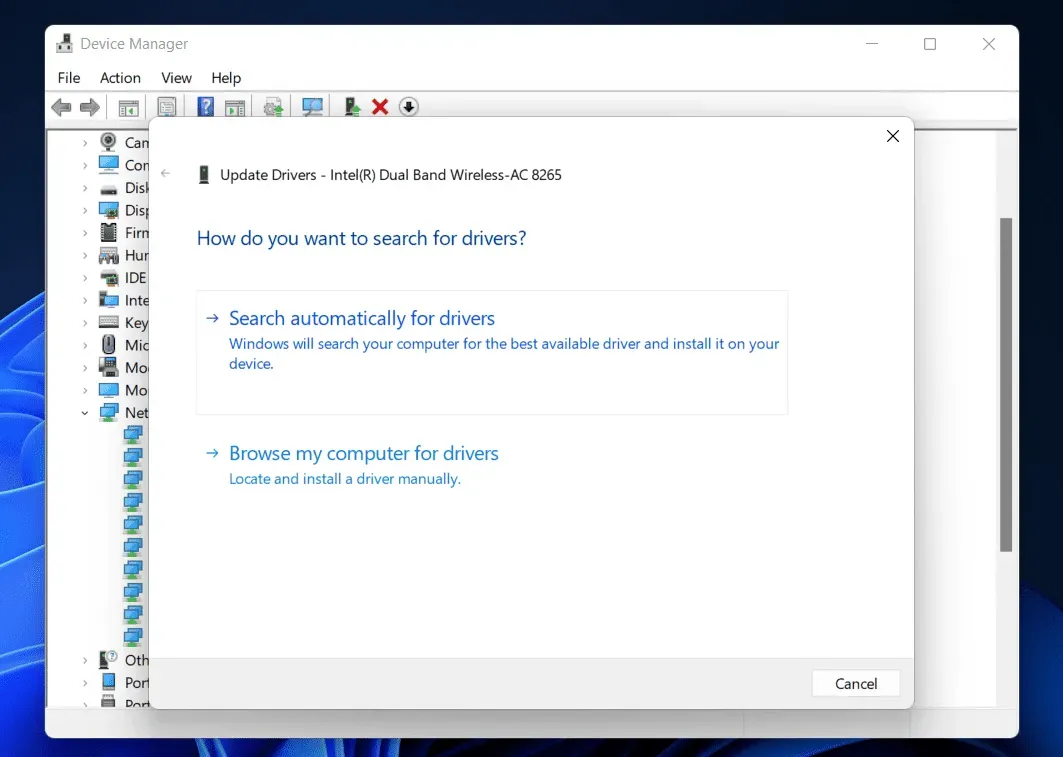
- Starten Sie Ihren Computer nach der Installation des Updates neu.
Ändern Sie Ihren DNS-Server
Abschließend empfehlen wir Ihnen, Ihren DNS-Server zu ändern. Sie können dies tun, indem Sie die folgenden Schritte ausführen:
- Öffnen Sie das Startmenü , indem Sie die Windows-Taste auf Ihrer Tastatur drücken. Suchen Sie hier die Systemsteuerung und öffnen Sie sie.
- Klicken Sie nun auf „Netzwerk und Internet “ und „Netzwerk- und Freigabecenter“ .
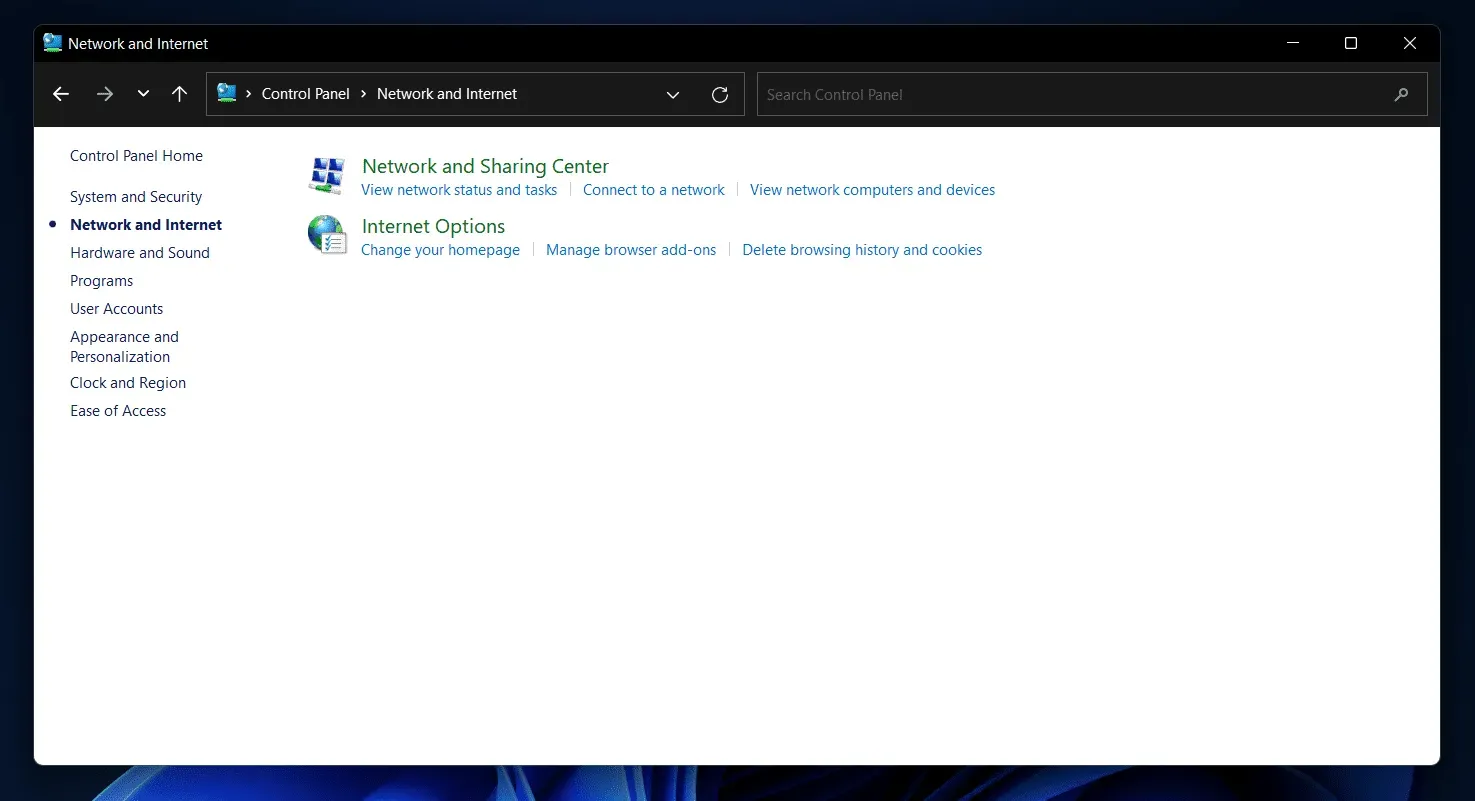
- Klicken Sie in der linken Seitenleiste auf Adaptereinstellungen .
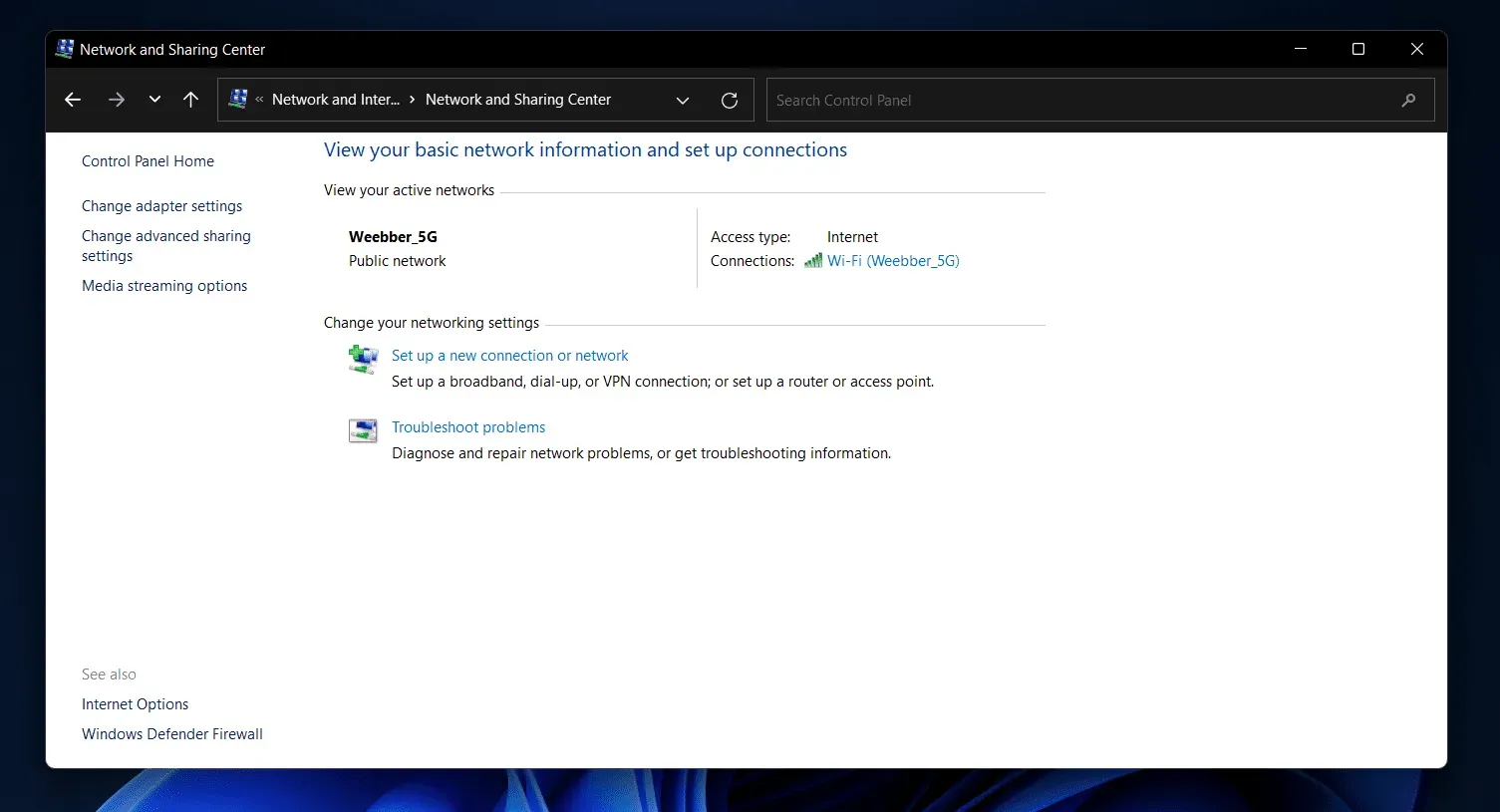
- Klicken Sie nun mit der rechten Maustaste auf das Netzwerk, mit dem Sie verbunden sind, und wählen Sie Eigenschaften.
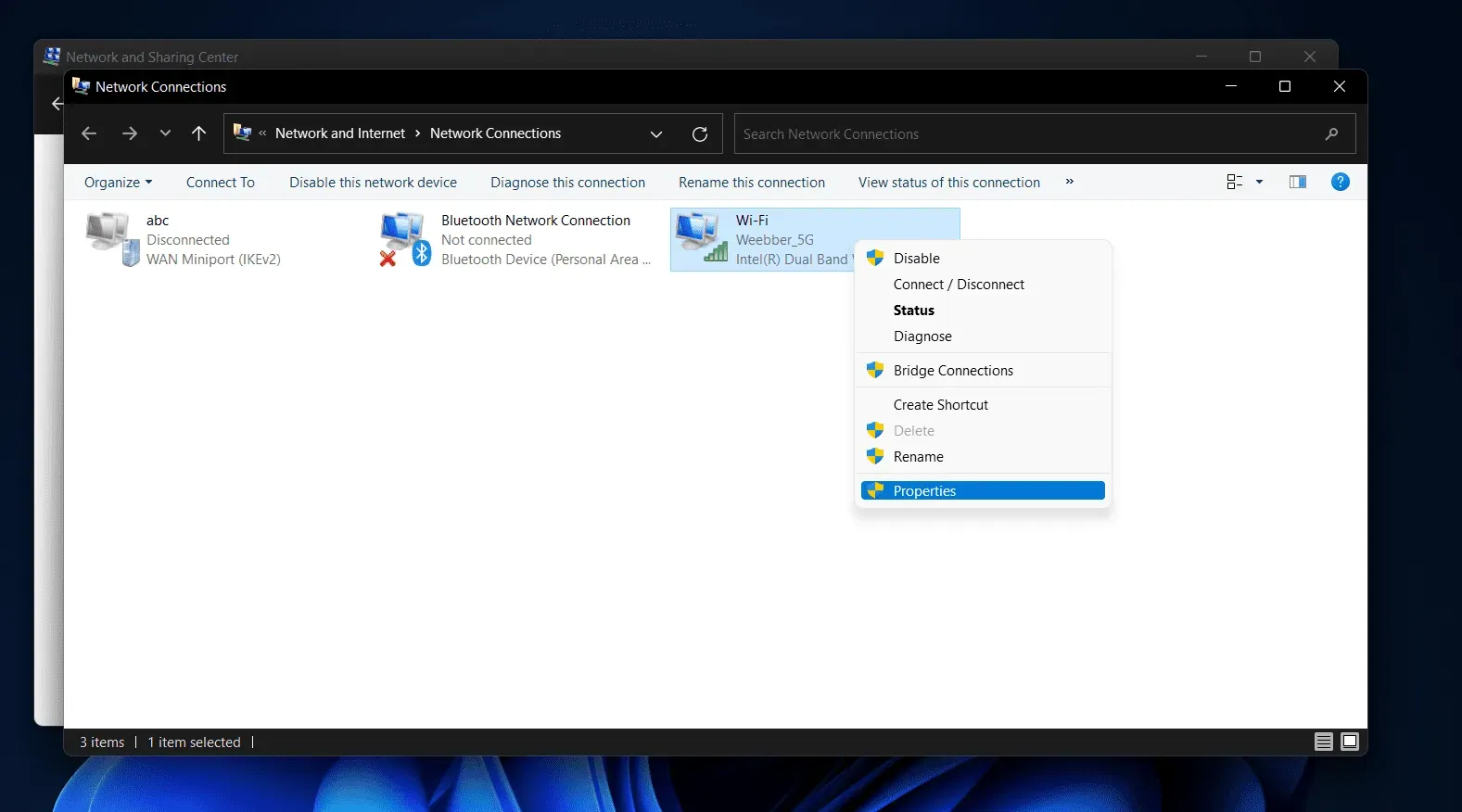
- Klicken Sie im Eigenschaftenfenster auf Internet Protocol Version 4 (TCP/IPv4) und dann auf Eigenschaften .
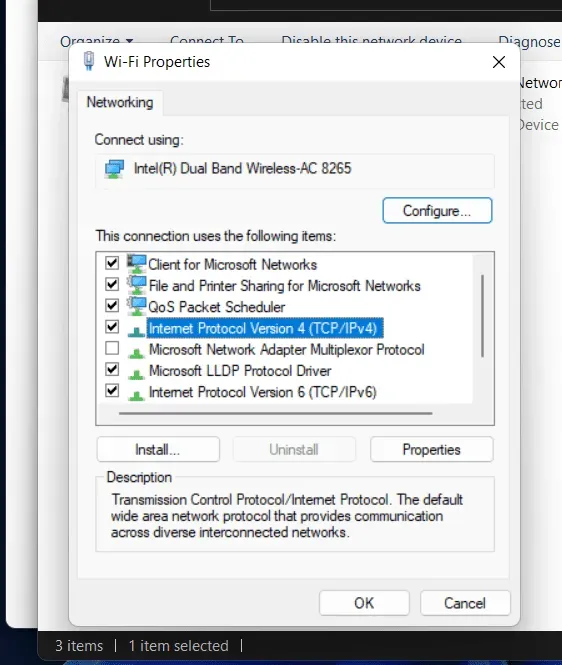
- Klicken Sie dann auf „Folgende DNS-Serveradressen verwenden “. Legen Sie 8.8.8.8 als bevorzugten DNS-Server und dann 8.8.4.4 als alternativen DNS-Server fest .
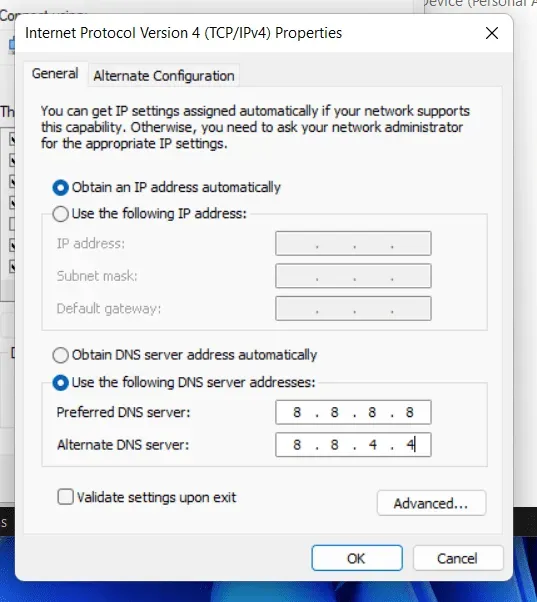
- Aktivieren Sie das Kontrollkästchen „Einstellungen beim Beenden überprüfen“ und klicken Sie dann auf „ OK“ , um die Änderungen zu bestätigen.
- Starten Sie danach das Spiel neu und prüfen Sie, ob dieses Problem auftritt oder nicht.
Abschluss
Dies waren einige Schritte zur Fehlerbehebung, um den Fehler bei der erneuten Verbindung von League Of Legends zu beheben. Die Chancen stehen gut, dass diese Fehlerbehebungsschritte das Problem für Sie beheben sollten. Sollte das Problem jedoch immer noch nicht behoben sein, empfehlen wir Ihnen, eine Weile zu warten. Das Problem kann auf einen Serverausfall zurückzuführen sein, der sich normalerweise von selbst behebt.



Schreibe einen Kommentar